Cómo configurar rsync para hacer copias de seguridad en Linux
Existe un sinfín de formas de realizar copias de seguridad de datos en la plataforma Linux. Uno de los métodos más probados y confiables es utilizando la herramienta rsync. Rsync es una herramienta de copia de archivos remotos que se puede utilizar por sí misma o desde dentro de tus propios scripts de bash. Rsync es utilizado por varios front-ends de GUI y brinda a cada administrador de Linux la flexibilidad necesaria para realizar cualquier tipo de copia de seguridad que necesites.

Quiero guiarte a través de los conceptos básicos de la configuración de rsync para hacer lo que se supone que debe hacer: hacer una copia de seguridad de un directorio local en un host remoto. La configuración es simple y efectiva.
Lo que necesitarás
Todo lo que necesitarás para que esto funcione es:
- Dos servidores Linux (uno como origen y otro como destino)
- Una cuenta de usuario con privilegios de sudo
Utilizaré Ubuntu Server 18.04 en esta demostración (tanto en el origen como en el destino). Rsync está disponible para la mayoría de las distribuciones de Linux y se puede instalar desde los repositorios estándar.
Con esos elementos listos, hagamos que funcione.
Cómo instalar rsync
Si, por casualidad, rsync no está instalado en tu sistema(s), puedes instalarlo con el siguiente comando:
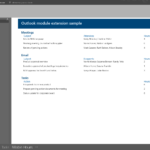 Cómo acceder y administrar complementos en Microsoft Outlook
Cómo acceder y administrar complementos en Microsoft Outlooksudo apt-get install rsync -y
Una vez instalado (en ambos servidores de origen y destino), asegúrate de iniciar y habilitar el servicio con los comandos:
sudo systemctl start rsync
sudo systemctl enable rsync
Eso es todo para la instalación.
Cómo configurar el servidor de destino
Lo primero que haremos es configurar el servidor de destino. En este servidor, ejecuta el siguiente comando:
sudo nano /etc/rsyncd.conf
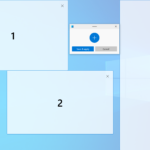 Cómo configurar y utilizar el PowerToy FancyZones en Windows 10
Cómo configurar y utilizar el PowerToy FancyZones en Windows 10En ese archivo, pega lo siguiente:
[backup]
path=DIRECTORIO_DESTINO
hosts allow=IP_ORIGEN
hosts deny=*
list=true
uid=root
gid=root
read only=false
Donde:
- DIRECTORIO_DESTINO es el directorio en el servidor de destino donde se almacenará la copia de seguridad.
- IP_ORIGEN es la dirección IP del servidor de origen.
Guarda y cierra ese archivo. Reinicia el servicio rsync con el comando:
sudo systemctl restart rsync
Cómo ejecutar rsync
Ahora vamos a ejecutar una prueba del comando rsync en el servidor de origen. Inicia sesión en ese servidor y ejecuta el siguiente comando:
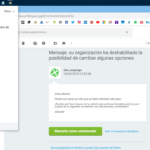 Cómo desplegar y gestionar Mozilla Firefox en tu organización
Cómo desplegar y gestionar Mozilla Firefox en tu organizaciónrsync -avz DIRECTORIO_ORIGEN IP_DESTINO::backup
Donde:
- DIRECTORIO_ORIGEN es el directorio que se va a respaldar.
- IP_DESTINO es la dirección IP del servidor de destino.
Rsync te debería informar que ha respaldado correctamente los archivos/carpetas desde el origen hacia el destino (Figura A).
Figura A
Cómo configurar un cronjob
Dado que rsync no tiene una herramienta incorporada para automatizar el proceso de copia de seguridad, debemos utilizar cron para configurarlo. Para que esto funcione correctamente, debemos crear un script de bash simple que contenga el comando rsync. Para hacer eso, ejecuta el comando:
nano rsync
 Cómo usar una tarjeta Apple sin Apple Pay: guía paso a paso
Cómo usar una tarjeta Apple sin Apple Pay: guía paso a pasoEn ese archivo, pega lo siguiente:
rsync -avz DIRECTORIO_ORIGEN IP_DESTINO::backup
Donde:
- DIRECTORIO_ORIGEN es el directorio que se va a respaldar.
- IP_DESTINO es la dirección IP del servidor de destino.
Guarda y cierra ese archivo. Dale los permisos adecuados al nuevo archivo con el comando:
chmod u+x rsync
Ahora podemos crear el cronjob. Para eso, ejecuta el comando:
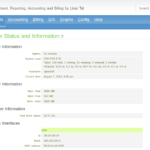 Cómo instalar y administrar FreeRADIUS con daloRADIUS en Ubuntu Server 18.04
Cómo instalar y administrar FreeRADIUS con daloRADIUS en Ubuntu Server 18.04crontab -e
En el archivo crontab, agrega lo siguiente al final:
00 01 * * * RUTA_AL_ARCHIVO_RSYNC/rsync
Donde RUTA_AL_ARCHIVO_RSYNC es la ruta donde se encuentra el script rsync.
El cronjob se ejecutará en el horario elegido y tus datos serán enviados al servidor de destino.
Felicitaciones, has creado una solución simple de copia de seguridad de un servidor Linux a otro.
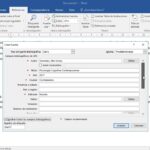 Cómo agregar una bibliografía en Microsoft Word
Cómo agregar una bibliografía en Microsoft WordEn Newsmatic nos especializamos en tecnología de vanguardia, contamos con los artículos mas novedosos sobre Software, allí encontraras muchos artículos similares a Cómo configurar rsync para hacer copias de seguridad en Linux , tenemos lo ultimo en tecnología 2023.

Artículos Relacionados